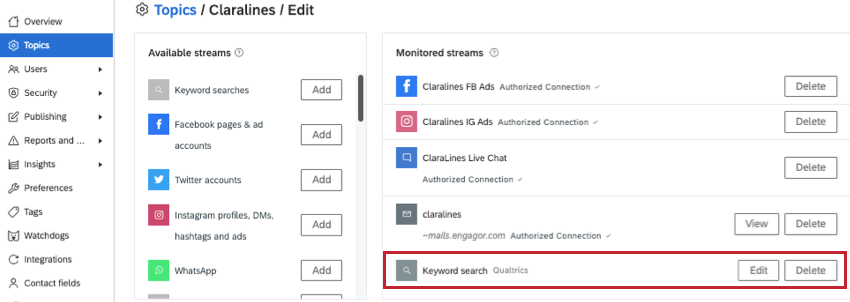Recherches par mots-clés dans Social Connect
A propos des recherches par mots-clés dans Social Connect
Les recherches par mots-clés sont utiles pour repérer des mots-clés spécifiques en ligne à partir de sources accessibles au public. La création d’une recherche par mot-clé dans un sujet spécifique vous permet d’amener les posts et les articles mentionnant des mots, des phrases et plus encore sur votre organisation dans votre boîte de réception Qualtrics Social Connect, où vous pouvez évaluer ces mentions plus en détail.
Création d’une recherche par mots-clés
Suivez les étapes suivantes pour créer une recherche par mot-clé. Des recherches par mots-clés peuvent être ajoutées à des sujets nouveaux ou existants.
- Cliquez sur l’icône de profil en haut à droite.
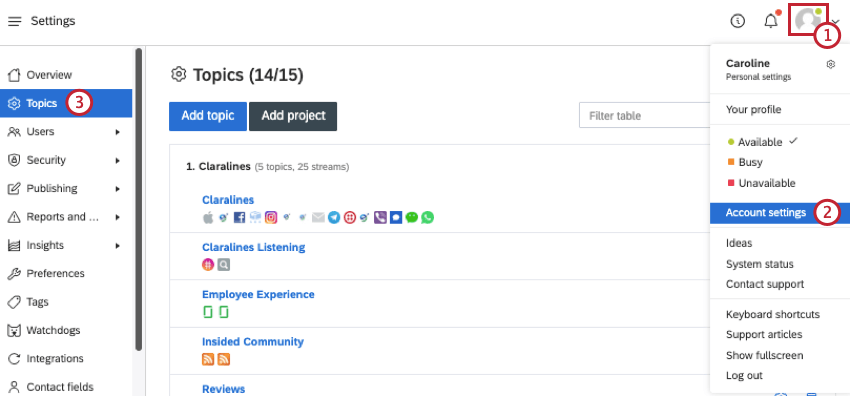
- Sélectionnez Paramètres du compte.
- Sélectionnez l’onglet Thèmes .
- Sélectionnez la rubrique à laquelle ajouter une recherche par mot-clé en cliquant sur l’icône en forme de roue dentée à droite d’une rubrique existante ou en sélectionnant Ajouter une rubrique pour créer une nouvelle rubrique.
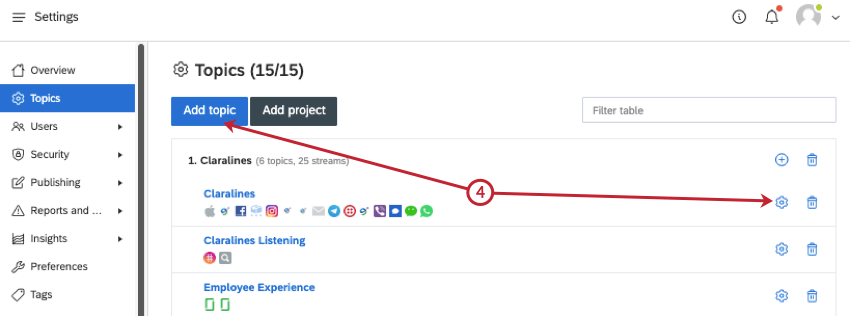
- Cliquez sur Ajouter suivant l’option “Recherches par mots-clés” dans “Flux disponibles”.
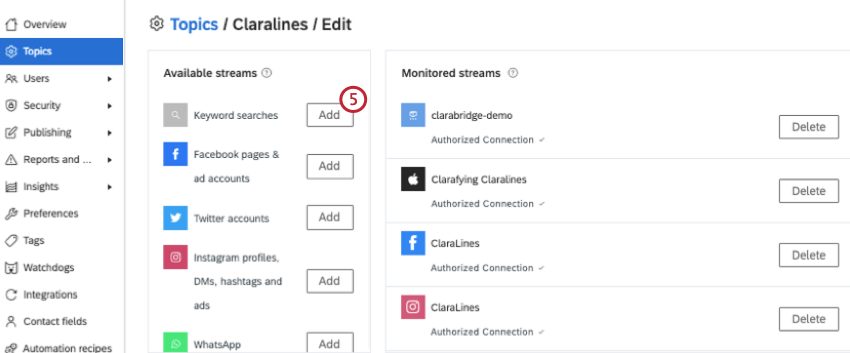
- Définissez les conditions de votre recherche par mot-clé en sélectionnant le signe plus(+) pour créer une nouvelle condition de filtre, et l’icône d’indentation pour créer une condition imbriquée à l’aide de AND ou OR. Vous pouvez également cliquer sur une condition et la faire glisser pour la déplacer. Voir Conditions de fil trage pour plus d’informations sur les options de filtrage disponibles.
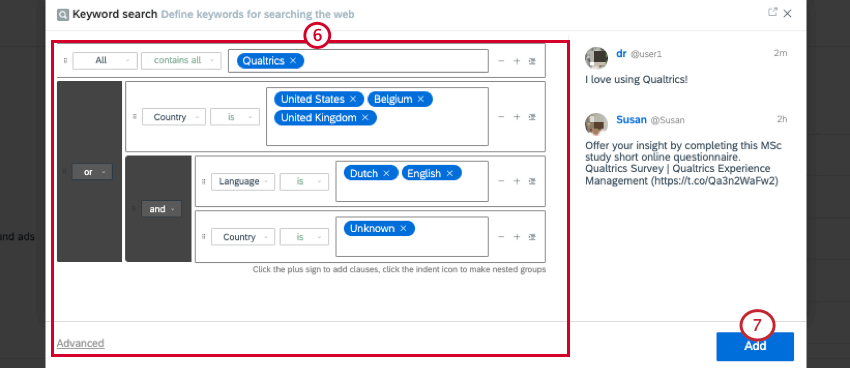 Astuce : cliquez sur Avancé pour utiliser une requête de recherche booléenne au lieu de conditions de filtre.Exemple : Dans cette capture d’écran, je veux surveiller tout ce qui concerne l’organisation “Qualtrics”. Je ne veux que des mentions avec “Belgique”, “Royaume-Uni” ou “États-Unis” comme pays, ou des mentions qui sont d’un pays inconnu et écrites en néerlandais ou en anglais.
Astuce : cliquez sur Avancé pour utiliser une requête de recherche booléenne au lieu de conditions de filtre.Exemple : Dans cette capture d’écran, je veux surveiller tout ce qui concerne l’organisation “Qualtrics”. Je ne veux que des mentions avec “Belgique”, “Royaume-Uni” ou “États-Unis” comme pays, ou des mentions qui sont d’un pays inconnu et écrites en néerlandais ou en anglais. - Cliquez sur Ajouter.
Modification d’une recherche par mots-clés existante
Pour modifier une recherche par mot-clé existante, naviguez jusqu’à la rubrique dans laquelle elle a été créée, puis cliquez sur Modifier à côté de la recherche dans la section “Flux surveillés”. Si vous ne souhaitez plus effectuer la recherche par mot-clé, cliquez sur Supprimer.
Conditions de filtrage
Il s’agit des conditions de filtre disponibles lors de la création d’une recherche par mot-clé.
- Tous : Filtrez en fonction des mots-clés spécifiques que vous souhaitez suivre et surveiller. Tout ce qui contient le texte saisi et qui est publiquement disponible sur le web sera renvoyé. Saisissez le texte spécifique que vous souhaitez rechercher, y compris les noms, les URL, les titres, les noms d’utilisateur, etc.
- Auteur : Filtrez sur un auteur spécifique sur Twitter. Saisissez le nom d’utilisateur Twitter sans le symbole @.
- ID de l’auteur : Filtrez sur l’identifiant d’un auteur spécifique sur Twitter. Saisissez l’identifiant du compte Twitter.
- Catégorie : Filtre sur une source spécifique. Sélectionnez la (les) source(s) dans la liste déroulante.
- Contenu : Filtrez sur des mots-clés spécifiques qui n’apparaissent que dans le contenu d’une mention. Cela n’inclut pas les mots-clés qui apparaissent dans d’autres champs d’une mention, tels que le titre et l’auteur. Saisissez le texte spécifique que vous souhaitez rechercher.
- Pays : Filtre sur les mentions provenant de pays spécifiques. Sélectionnez un ou plusieurs pays dans la liste déroulante.
- Nom complet : Filtre sur le nom complet de l’utilisateur. Saisissez le nom spécifique que vous souhaitez rechercher.
- Langue : Filtrez les mentions dans des langues spécifiques. Sélectionnez une ou plusieurs langues dans la liste déroulante.
- Fournisseur : Filtre sur les mentions provenant de fournisseurs de données spécifiques. Saisissez le nom du ou des fournisseurs de données que vous souhaitez rechercher.
- Domaine source : Filtre sur les mentions provenant de domaines spécifiques. Saisissez le domaine que vous souhaitez rechercher.
- Titre : Filtre sur les mots-clés spécifiques qui apparaissent dans le titre. Cela n’inclut pas les mots-clés qui apparaissent dans d’autres champs d’une mention. Saisissez le texte spécifique que vous souhaitez rechercher.
Caractères et symboles dans les recherches par mots-clés
Voici quelques points à garder à l’esprit lorsque vous créez des recherches de mots clés contenant des caractères et des symboles.
- Ponctuation : Les symboles de ponctuation (/ , ? ! > ; < ; % + =) ne sont pas traités comme des espaces dans les recherches par mots-clés.
Exemple : La recherche “Clarabridge/Engage” ne donnera pas de résultats contenant “Clarabridge Engage”.
- Emojis/Emoticons : Les émojis et les émoticônes peuvent être utilisés dans les recherches par mots-clés.
- Underscores : Les caractères gras ne sont pas traités comme des espaces dans les recherches par mots-clés. Il est possible d’utiliser jusqu’à 5 traits de soulignement dans une même condition de filtre.
- Les guillemets : L’utilisation de guillemets avant et après le texte dans vos recherches de mots clés permet d’obtenir des correspondances exactes pour un mot ou une expression.
Complexité de la recherche par mot-clé
Chaque recherche de mot clé que vous créez a une notation de complexité. Si votre requête est trop complexe, vous recevrez un avertissement vous invitant à réduire le nombre de mots-clés.
Une complexité maximale de 80 est autorisée. Cela signifie que vous pouvez rechercher 80 mots-clés combinés par l’opérateur OR. Si vous commencez à imbriquer des conditions avec différents opérateurs, la complexité est multipliée.